วิธีกำหนดค่า StackPath CDN เพื่อประโยชน์ SEO สูงสุด
เผยแพร่แล้ว: 2019-06-02เจ้าของเว็บไซต์ทุกคนทราบดีว่าความเร็วของเว็บไซต์มีความสำคัญต่อความสำเร็จทางออนไลน์เพียงใด ไม่เพียงแต่เป็นปัจจัยในการจัดอันดับที่สำคัญ แต่ยังแสดงให้เห็นว่ามีผลอย่างมากต่ออัตราการแปลง ไม่ว่าคุณจะพยายามขายอะไร ดังนั้นการใช้ CDN จึงไม่ใช่เรื่องง่าย
เครือข่ายการจัดส่งเนื้อหาช่วยปรับปรุงเวลาในการโหลดหน้าเว็บของคุณได้อย่างมาก โดยลดระยะห่างทางกายภาพระหว่างทรัพย์สินคงที่ของไซต์ (รูปภาพ, JS, CSS ฯลฯ) และเบราว์เซอร์ของผู้ใช้ อย่างไรก็ตาม เจ้าของไซต์จำนวนมากลังเลที่จะย้ายเนื่องจากการตั้งค่าอาจทำได้ยาก และ CDN ที่กำหนดค่าไว้ไม่ดีอาจสร้างความเสียหายมากกว่าผลดี ยังคงเป็นสิ่งสำคัญที่คุณจะต้องไม่ละทิ้งผลประโยชน์ทั้งหมดเพียงเพราะอาจมีข้อเสียอยู่บ้าง หากคุณไม่สะดวกในการกำหนดค่าด้วยตัวเอง คุณสามารถจ้างนักพัฒนาอิสระให้ทำเพื่อคุณได้
ในโพสต์ของวันนี้ เราจะแนะนำคุณเกี่ยวกับการตั้งค่า StackPath (MaxCDN) แต่แนวคิดที่อธิบายที่นี่สามารถนำไปใช้กับ CDN ใดก็ได้ มาเริ่มกันเลย.
หมายเหตุ: ขอแนะนำให้คุณทำการตั้งค่านี้สำหรับไซต์ทดสอบขนาดเล็กก่อน โดยเฉพาะอย่างยิ่งไซต์ที่มีโดเมนแยกจากไซต์จริงของคุณ ดังนั้นจึงไม่น่าแปลกใจเมื่อคุณทำจริง
สร้างบัญชีของคุณ
หากคุณยังไม่ได้สร้างบัญชีบน StackPath เมื่อคุณทำเสร็จแล้ว ให้เพิ่มไซต์ใหม่ในบัญชีของคุณ
จด "ที่อยู่ขอบของไซต์" ที่ให้ไว้ในบัญชีของคุณ (มุมบนขวา) เราจะต้องใช้มันในภายหลัง
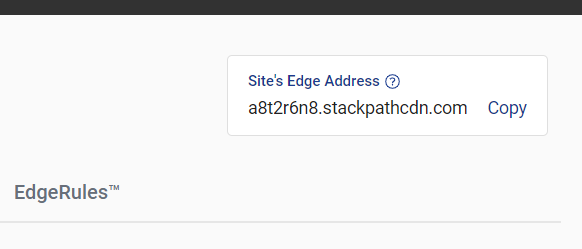
การเตรียมชื่อโดเมน
เพื่อวัตถุประสงค์ในการทำ SEO เราต้องการให้ทรัพยากรแบบคงที่ทั้งหมดของเราให้บริการจากโดเมนย่อยของเราเอง แทนที่จะเป็น URL ของ StackPath ท้ายที่สุด เราไม่ต้องการให้ CDN ได้รับเครดิตสำหรับเนื้อหาใดๆ ของเรา
สิ่งนี้ต้องการการเปลี่ยนแปลงในระดับโดเมน ลงชื่อเข้าใช้บัญชีการจัดการโดเมนของคุณ และตรวจสอบให้แน่ใจว่าคุณมีความสามารถในการเพิ่มระเบียน A และ CNAME DNS ผู้ให้บริการโดเมนของคุณควรให้ข้อมูลที่แม่นยำยิ่งขึ้นแก่คุณเกี่ยวกับวิธีการทำเช่นนั้น คุณยังสามารถตรวจสอบได้ว่าคำแนะนำสำหรับผู้ให้บริการของคุณรวมอยู่ในบทความช่วยเหลือ StackPath หรือไม่
ต้องใช้ระเบียน A เพื่อชี้ชื่อโดเมนของคุณไปยังที่อยู่ IP ของเซิร์ฟเวอร์ คุณอาจมีบันทึกนี้อยู่แล้ว ซึ่งในกรณีนี้ให้ข้ามไปที่ระเบียน CNAME
ระเบียน CNAME จะใช้เพื่อชี้โดเมนย่อย cdn.yourdomain.com ไปยังที่อยู่ Edge ของไซต์ที่เราได้รับในขั้นตอนแรก เมื่อคุณเพิ่มระเบียนนี้แล้วและรอนานพอที่ DNS จะเผยแพร่ คุณควรจะสามารถเปิด cdn.your.com ในเบราว์เซอร์ของคุณและเห็นสำเนาทั้งหมดของเว็บไซต์ของคุณ ประณีต!
การขอใบรับรอง SSL สำหรับโดเมนย่อยของคุณ
StackPath เสนอใบรับรอง SSL ฟรีสำหรับโดเมนย่อยของคุณ ซึ่งเป็นตัวเลือกที่ดี แม้ว่าเว็บไซต์หลักของคุณจะยังไม่ได้ใช้โปรโตคอล HTTPs (แต่ทำไมล่ะ) อย่างไรก็ตาม หากคุณไม่สนใจ คุณสามารถข้ามส่วนนี้ไปได้เลย
ในการขอใบรับรอง SSL ฟรี:
- ในบัญชี StackPath ของคุณให้เปิดไซต์
- เปิดแท็บ EdgeSSL
- ในส่วน “ขอใบรับรอง SSL ฟรี” ให้คลิกปุ่ม “สร้าง SSL ฟรี”
- คุณจะถูกขอให้เพิ่มระเบียน CNAME อื่นในโดเมนของคุณเพื่อยืนยันการเป็นเจ้าของ เพิ่มบันทึกในบัญชีการจัดการโดเมนของคุณ
- เมื่อการเปลี่ยนแปลง DNS เผยแพร่ ใบรับรอง SSL ของคุณจะถูกติดตั้ง สำหรับฉันใช้เวลาสองสามชั่วโมง
ฉันไม่ได้ลงรายละเอียดเพิ่มเติมเนื่องจาก StackPath มีคำแนะนำทีละขั้นตอนเกี่ยวกับกระบวนการนี้ซึ่งคุณสามารถปฏิบัติตามได้ที่นี่
หากคุณประสบปัญหาขณะเพิ่มระเบียน CNAME ใหม่ คุณสามารถทำตามคำแนะนำนี้โดย Comodo (บริษัทที่จะออกใบรับรอง SSL ของคุณ)
เอาล่ะ ตอนนี้คุณควรมีสำเนาของเว็บไซต์ของคุณที่สามารถเข้าถึงได้บน https://cdn.yourdomain.com อัศจรรย์!

ปรับแต่ง CDN ของคุณสำหรับ SEO
หากคุณเป็นเหมือนฉัน การมีสำเนาของทั้งไซต์ของคุณในโดเมนย่อยที่ต่างออกไป ดูเหมือนจะเป็นฝันร้าย! โชคดีที่เราสามารถหลีกเลี่ยงผลกระทบเชิงลบใดๆ ต่อ SEO ได้โดยทำตามขั้นตอนง่ายๆ ไม่กี่ขั้นตอน:
ตรวจสอบให้แน่ใจว่าทุกหน้าของคุณมีแท็กตามรูปแบบบัญญัติ
แต่ละหน้าในไซต์ของคุณควรมีแท็กตามรูปแบบบัญญัติ เพื่อให้ Google สามารถบอกได้ว่าเนื้อหาของคุณเป็นเวอร์ชันใด และเวอร์ชันใดเป็นเพียงสำเนา แท็กตามรูปแบบบัญญัติมีลักษณะดังนี้:
<link rel="canonical" href="http://yourdomain.com" />ใน WordPress คุณสามารถเพิ่ม Canonical tag ให้กับทุกหน้าของคุณได้โดยใช้ปลั๊กอิน เช่น SmartCrawl หรือ Yoast SEO
ตรวจสอบให้แน่ใจว่าทรัพยากรแบบคงที่ทั้งหมดมีส่วนหัว HTTP ที่เป็นที่ยอมรับ
การเพิ่ม Canonical tag ให้กับ HTML ของหน้าเว็บนั้นง่ายพอ แต่ทรัพยากรแบบคงที่เช่นรูปภาพล่ะ คุณจะบอก Google ว่าควรใช้รูปภาพเวอร์ชันใด ส่วนหัวมาตรฐาน HTTP คือคำตอบ Google นำเสนอส่วนหัว HTTP นี้สำหรับสถานการณ์นี้ การมีไว้ในคำตอบของคุณจะบ่งบอกให้ Google ทราบว่าเวอร์ชันบนไซต์หลักของคุณเป็นแหล่งที่มา และเวอร์ชันใน CDN เป็นเพียงสำเนา และไซต์หลักของคุณควรได้รับเครดิต
เราจะเพิ่มส่วนหัวนี้ในทรัพยากรทั้งหมดที่ CDN ให้บริการได้อย่างไร คุณสามารถทำได้โดยเพิ่มส่วนหัวบนเว็บไซต์หลักของคุณ เนื่องจาก CDN คัดลอกส่วนหัวทั้งหมดจากเว็บไซต์ต้นทาง ส่วนหัวตามรูปแบบบัญญัติก็จะถูกคัดลอกไปด้วย ในการเพิ่มส่วนหัวในไซต์ต้นทางของคุณ ให้เพิ่มสิ่งนี้ในไฟล์ .htaccess ของคุณ:
<FilesMatch "\.(ico|pdf|flv|jpg|jpeg|png|gif|js|css|swf|webp|html)(\.gz)?(\?.*)?$"> <IfModule mod_rewrite.c> RewriteEngine On RewriteCond %{HTTPS} !=on RewriteRule .* - [E=CANONICAL:http://%{HTTP_HOST}%{REQUEST_URI},NE] RewriteCond %{HTTPS} =on RewriteRule .* - [E=CANONICAL:https://%{HTTP_HOST}%{REQUEST_URI},NE] </IfModule> <IfModule mod_headers.c> Header set Link "<%{CANONICAL}e>; rel=\"canonical\"" </IfModule> </FilesMatch>ตรวจสอบให้แน่ใจว่าไม่มีการจัดทำดัชนีอะไรจาก CDN
Canonicalizing ทุกอย่างบน CDN เป็นวิธีที่ยอดเยี่ยมในการหลีกเลี่ยงบทลงโทษของเนื้อหาที่ซ้ำกัน แต่ Google อาจยังคงเลือกจัดทำดัชนี CDN URL ซึ่งไม่ดี โชคดีที่ StackPath ทำให้ง่ายต่อการหลีกเลี่ยงปัญหานี้ผ่าน EdgeRules
ในบัญชี StackPath ของคุณ ไปที่แท็บ EdgeRules และที่ด้านล่างของหน้าจอ ให้คลิกปุ่ม "Add Delivery Rule"

ในรูปแบบเปิด เพิ่มค่าต่อไปนี้และกดบันทึก:
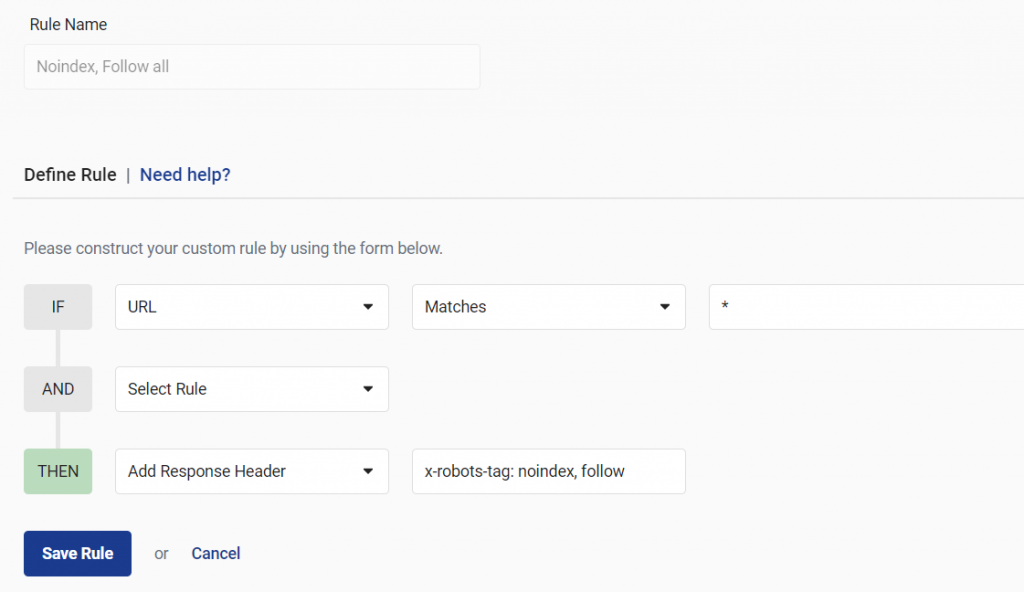
ค่าเหล่านี้โดยทั่วไปจะแปลเป็น: เมื่อเปิด CDN URL ให้เพิ่ม "x-robots-tag: noindex, follow" ในส่วนหัวของ HTTP นี่จะบอก Google ว่าคุณไม่ต้องการให้ CDN URL ถูกสร้างดัชนี คุณสามารถหาข้อมูลเพิ่มเติมเกี่ยวกับส่วนหัว x-robots-tag ได้ในบทความ MOZ นี้
นั่นคือทั้งหมด! ขณะนี้ทรัพยากรแบบคงที่ของคุณพร้อมใช้งานบน CDN แล้ว Google รู้ว่าทรัพยากรแต่ละเวอร์ชันจริงอยู่ที่ใด และไม่ควรจัดทำดัชนีใดๆ คุณยังต้องกำหนดค่าเว็บไซต์ของคุณเพื่อใช้เวอร์ชัน CDN ของไฟล์ CSS, JS และรูปภาพทั้งหมด ใน WordPress สามารถทำได้ด้วยปลั๊กอินเช่น W3 Total Cache
